Plazivá čiara sa často vkladá pri vysielaní akýchkoľvek videozáznamov v televízii na účely reklamy alebo oznámení, ako aj pri vysielaní správ. Existujú programy, ktoré vám umožňujú nezávisle vložiť riadok prehľadávania do videa. Ako sa to dá urobiť?
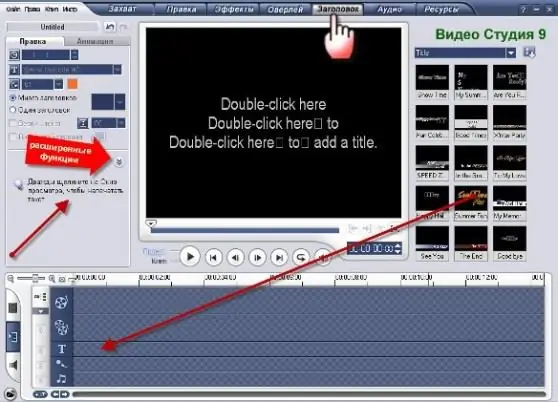
Nevyhnutné
- - počítač;
- - zručnosti v práci s html;
- - program Ulead VideoStudio.
Inštrukcie
Krok 1
Vložte na web riadok na indexové prehľadávanie. Za týmto účelom pridajte do kódu stránky nasledujúci riadok: Sem zadajte text svojej plazivej čiary. Kliknutím na odkaz si pozrite príklad použitia fungujúceho staveniska https://www.prostoflash.ru. Vytváranie plazivej čiary na webovej stránke je teraz dokončené
Krok 2
Vložte do videa posúvací riadok. Stiahnite a nainštalujte si program Ulead VideoStudio z odkazu https://www.izone.ru/multimedia/av-editors/ulead-videostudio.htm. Tento program vám umožní pridať k videu plazivú čiaru
Krok 3
Spustite program, prejdite na kartu „Názov“. V pravom okne programu je už pripravená sada textov, ktoré môžete presunúť na časovú os. Ak chcete vytvoriť text prehľadávania videa, dvakrát kliknite na oblasť zobrazenia. Zadajte text, môžete na neho použiť rôzne formátovanie pomocou zabudovaného textového editora.
Krok 4
Kliknite na dvojitú šípku, povoľte pridanie ďalších funkcií a vytvorte plazivú čiaru vo videu. Pridajte k textu pozadie, tieň, zarovnajte text a upravte priehľadnosť. Ďalej, ak chcete vytvoriť plazivú čiaru, prepnite do režimu „Animácia“a začiarknite políčko „Použiť animáciu“.
Krok 5
Vyberte kategóriu Fly, v pravom stĺpci kliknite na spodný efekt, potom kliknite na dvojité „T“, nastavte hodnoty animácie na posledný bod pred 00.00.04.00. Experimentujte s animačnými efektmi. Nastavte čas zobrazenia plazivej čiary pomocou časovej osi. Uložte súbor vo formáte videa.
Krok 6
Prepojte prehľadávaný súbor s videozáznamom. Uložte video súbor a vyčistite časovú os, alebo jednoducho vytvorte nový projekt. Presuňte vytvorený súbor s indexovým prehľadávaním tak, aby bol na hornej stope časovej osi. Presuňte hlavný videosúbor do spodného riadku. Podľa potreby transformujte a upravujte veľkosť videí. Uložte video súbor.






